Gears of War 4 が Windows 10 で読み込まれない問題を修正
公開: 2022-09-21
Gear of War 4 は、最も人気のあるアクション リアルタイム ゲームの 1 つです。 このゲームは Windows Microsoft Store からダウンロードできます。 多くの場合、ユーザーは、Gears of War 4 ゲームを実行しようとしたときに、ゲームで読み込みエラーが発生したことに気付きました。 Gears of War 4 が読み込まれない問題には、ドライバーの不具合や不適切なシステム設定など、さまざまな理由が考えられます。 Gears of War 4 が機能しないと、コンピューターにゲームをロードできなくなるため、ユーザーに大きな不快感を与える可能性があります。 このガイドでは、Gears of War 4 が読み込まれない問題を解決する理由と方法について説明します。

コンテンツ
- Gears of War 4 が Windows 10 にロードされない問題を修正する方法
- 方法 1: 基本的なトラブルシューティング方法
- 方法 2: リアルタイム保護をオフにする
- 方法 3: Gears of War 4 ゲームを更新する
- 方法 4: 非同期計算ツールを無効にする
- 方法 5: ゲーム バーを無効にする
- 方法 6: Microsoft Store キャッシュをリセットする
- 方法 7: オフライン アクセス許可を有効にする
- 方法 8: Gears of War 4 を再インストールする
Gears of War 4 が Windows 10 にロードされない問題を修正する方法
Gears of War 4 が読み込まれない理由は複数考えられます。 考えられる理由のいくつかを以下に示します。
- 多くの場合、問題は単純なシステムの問題であり、システムを再起動することで解決できます
- ゲームサーバーが利用できない場合、ロードエラーが発生する可能性があります
- 破損した、または古いグラフィック ドライバーも、エラーの一般的な原因と見なされます。
- 不適切なグラフィックカード構成もこのエラーを引き起こす可能性があります
- リアルタイム保護などの Windows ファイアウォールの問題も、このエラーを引き起こす可能性があります
- サードパーティの VPN は、偽の IP アドレスを作成することでこのエラーを引き起こす可能性があります
- 古いゲームファイルも読み込みエラーの原因になる可能性があります
- Gears of War 4 ゲームの不適切な非同期ツール設定もこのエラーを引き起こす可能性があります
- Gears of War 4 ゲームでは、Game Bar の設定によってもこのエラーが発生する可能性があります
- Microsoft Store のキャッシュ エラーも、このエラーの原因となることがあります。
- 古い DirectX バージョンでもこのエラーが発生する可能性があります
- ファイルの破損や欠落などのゲーム ファイル エラーにより、Gears of War 4 が動作しない問題が発生する可能性があります
Gears of War 4 ゲームが、ゲーム サーバーが利用できないために読み込まれないのはよくあることです。これは、サーバーのメンテナンスや技術的な不具合などのさまざまな問題が原因である可能性があります。 ゲーム サーバーが動作しているかどうかは、開発者の公式 Twitter ハンドルにアクセスして確認できます。 サーバーが利用できない場合は、問題が解決されるまで待つ必要があります。
次のガイドでは、Gears of War 4 の読み込みエラーを解決するために考えられる方法を検討します。
方法 1: 基本的なトラブルシューティング方法
エラーを修正するためのいくつかの基本的なトラブルシューティング方法を次に示します。
1A。 PCを再起動する
多くの場合、Gears of War 4 がロードされない問題は、セットアップの不適切なロードが原因です。 この問題は、コンピューターを再起動するだけで簡単に解決できます。
1. [スタート] メニューに移動し、[電源] アイコンをクリックします。
2. ここで再起動オプションをクリックします。
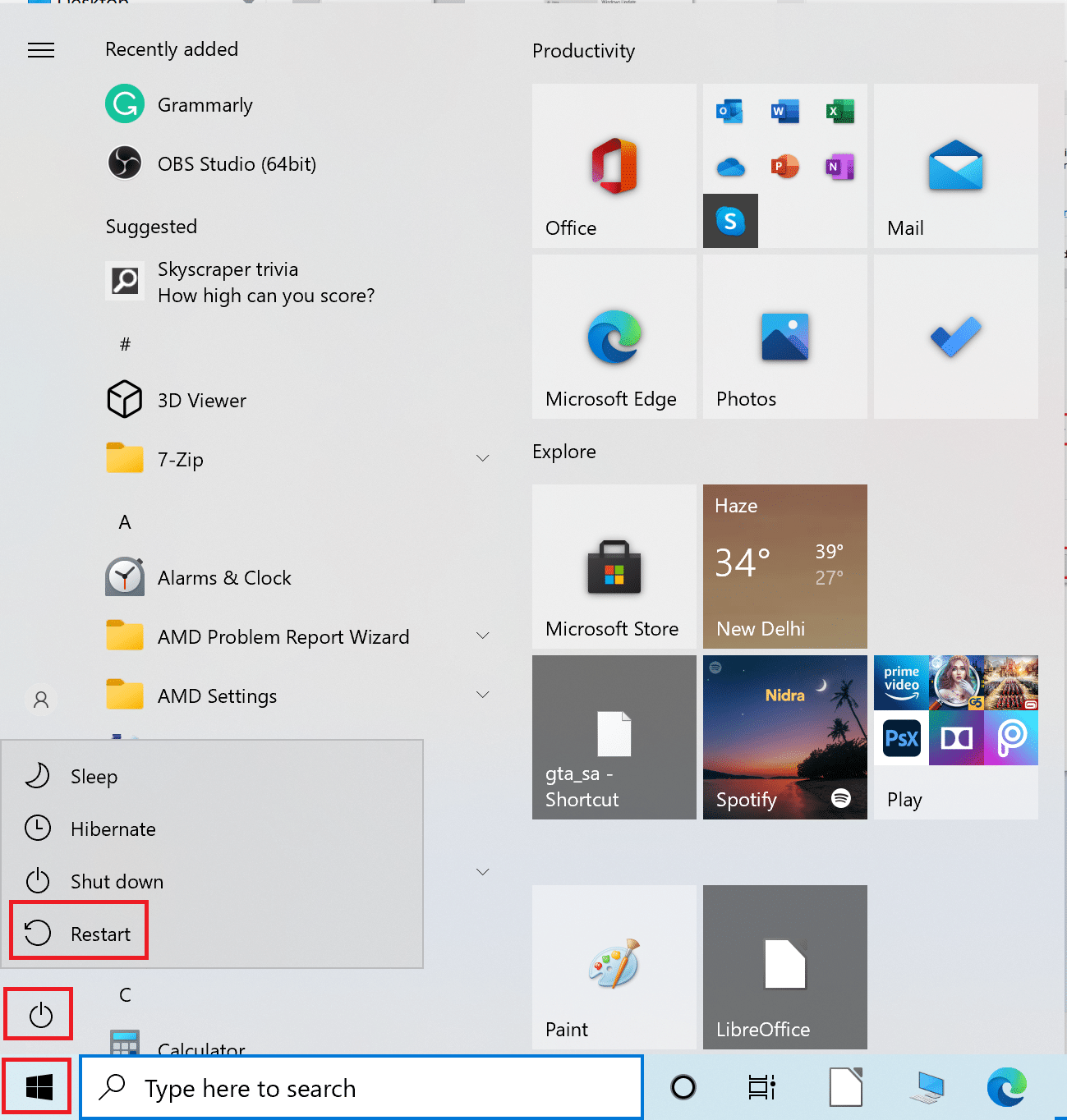
3. システムが再起動するのを待ってから、Gears of War 4 ゲームを再起動します。
1B. 専用グラフィックス カードでゲームを実行する
Gears of War 4 などの特定のゲームを楽しむには、Gears of War 4 がロードされない問題を回避するために、コンピューターにディスクリートまたは専用のグラフィックス カードが必要です。 統合グラフィック カードでゲームを実行しようとすると、ロード画面でスタックすることがあります。 そのため、2 つのグラフィック カードを使用できるコンピューターでは、専用のグラフィック カードを使用して Gears of War 4 をプレイしていることを確認してください。
1C。 グラフィックス ドライバーの更新
ゲームのプレイ中に Gears of War 4 がコンピュータにロードされないというエラーの主な原因の 1 つは、古いグラフィック ドライバまたは破損したグラフィック ドライバです。 破損したドライバーは、コンピューターでいくつかのエラーを引き起こす可能性があります。 コンピュータ ゲームを楽しんでいる場合は、最新のグラフィック ドライバがインストールされていることを確認してください。 Windows 10 ガイドでグラフィックス ドライバーを更新する 4 つの方法を確認して、グラフィックス カードを更新し、Gears of War 4 が動作しない問題を解決できます。
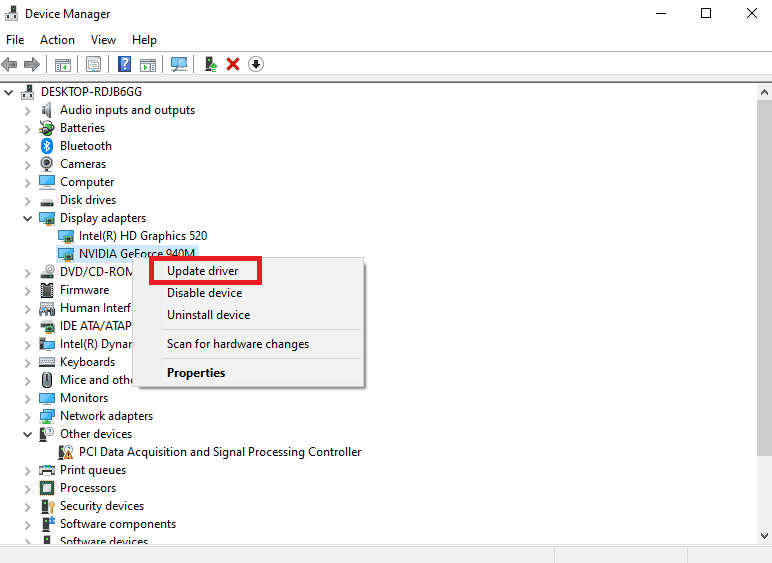
1D。 Windows の更新
多くの場合、問題は破損した Windows 更新プログラムによって引き起こされます。 この問題を解決するには、システム設定から Windows アップデートを手動で確認します。 Windows 10 の最新の更新プログラムを安全に確認してインストールするには、「Windows 10 の最新の更新プログラムをダウンロードしてインストールする方法」ガイドを参照してください。
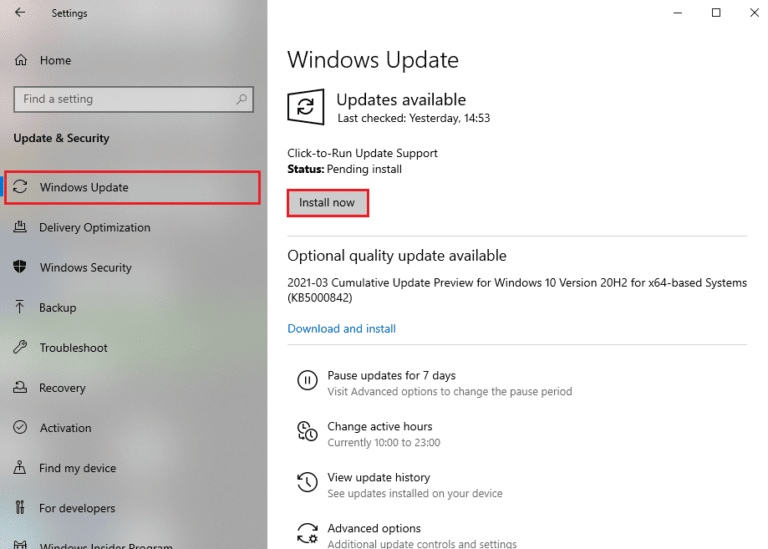
1E. DirectX を更新する
DirectX は、Windows が提供するユーティリティです。 これには、Windows のドライバーとコンポーネントのセットが含まれており、ソフトウェアがグラフィック カードとオーディオ カードをやり取りして読み込むことができます。 古いバージョンの DirectX を使用している場合、ゲームをロードまたは実行しようとするたびに、Gears of War 4 のロード エラーが発生する可能性があります。 したがって、Gears of War 4 が読み込まれない問題を解決するには、DirectX のバージョンを確認することを検討する必要があります。 Windows 10 で DirectX を更新する方法に関するガイドをお読みください。
![[システム] タブで DirectX のバージョンを確認する](/uploads/article/5805/PclsUwuim4AYvj0f.png)
また読む: Windows 10でStar Citizenがクラッシュするのを修正する
1F。 Windows ファイアウォールを無効にする (非推奨)
場合によっては、Windows ファイアウォールが原因で問題が発生することがあります。 これは、ファイアウォールが誤って脅威と見なすファイルやアプリをブロックする可能性があるため、Windows でさまざまなエラーが発生する可能性があります。 Windows 10 ファイアウォールを無効にする方法ガイドを確認して、コンピューターの Windows ファイアウォールを安全に無効にして、Gears of War 4 が動作しない問題を修正することができます。
注:通常、Windows ファイアウォールを無効にすることはお勧めしません。コンピューターがウイルスやマルウェアに対して脆弱になる可能性があるためです。 したがって、Gears of War 4 がロードされない問題を修正するために Windows ファイアウォールを無効にする場合は注意してください。
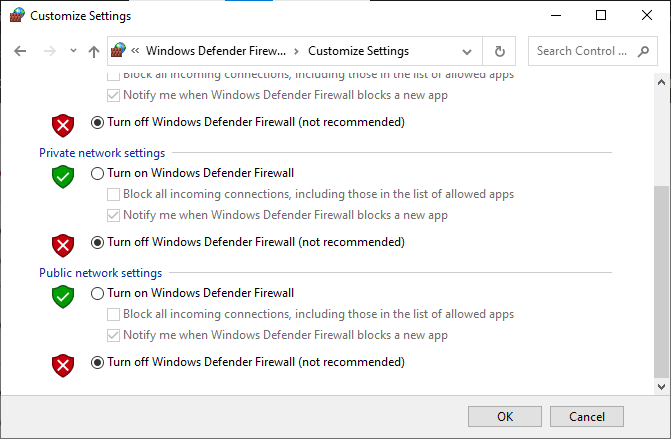
1G。 サードパーティのウイルス対策を無効にする (該当する場合)
Windows ファイアウォールと同様に、サードパーティのウイルス対策も Gears of War 4 の読み込みエラーを引き起こす可能性があります。 この問題を解決するには、コンピューターでサードパーティのウイルス対策を無効にしてみてください。 Windows 10 ガイドでウイルス対策を一時的に無効にする方法をチェックして、サードパーティのウイルス対策を安全に無効にする手順に従ってください。
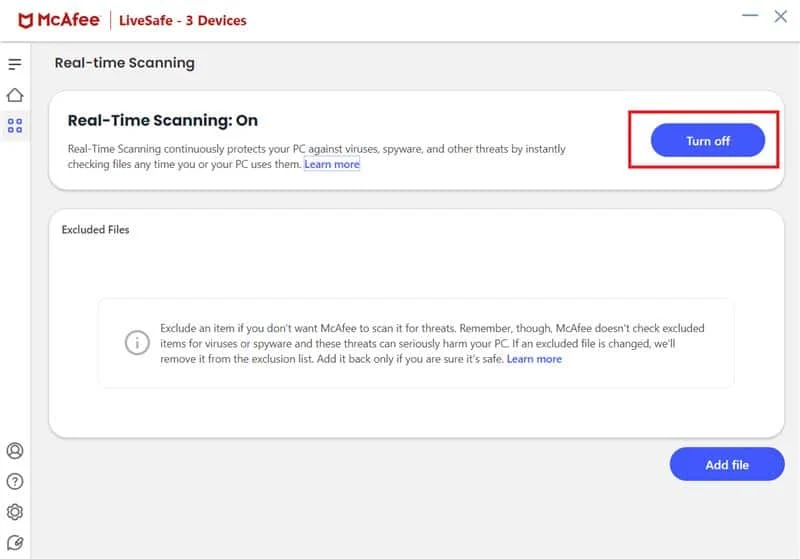
1H. VPN サーバーを無効にする
コンピュータで VPN サービスを使用して Web を閲覧している場合、Gears of War 4 ゲームのプレイ中にエラーが発生する可能性があります。 この問題は、VPN によって引き起こされる不適切な IP アドレスが原因で発生する可能性があります。 この問題を解決するには、コンピューターで VPN を無効にしてみてください。 Windows 10でVPNとプロキシを無効にする方法に関するガイドを確認して、コンピューターのVPNを安全に無効にしてください.
![アクティブな VPN サービスを切断し、[詳細オプション] で VPN オプションをオフに切り替えます](/uploads/article/5805/R8z7Mt134h1Nny2j.png)
方法 2: リアルタイム保護をオフにする
ゲームで Gears of War 4 が読み込まれない問題は、Windows Defender が原因である場合があります。 Windows Defender がファイルをマルウェアとして誤って見つけた場合、コンピューターを保護するためにそのファイルを削除できます。 この問題を解決するには、リアルタイム保護をオフにすることができます。
1. Windows + I キーを一緒に押して、 [設定]を開きます。
2. [更新とセキュリティの設定] をクリックします。
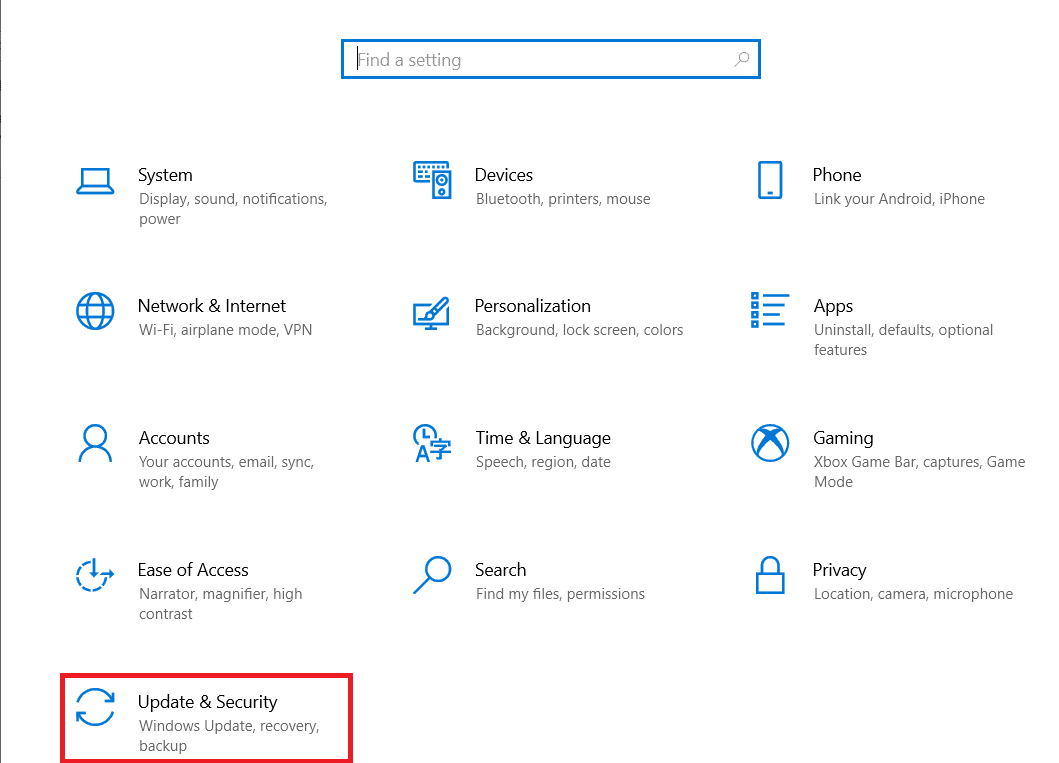
3. 左側のメニューから [ Windows セキュリティ] をクリックします。
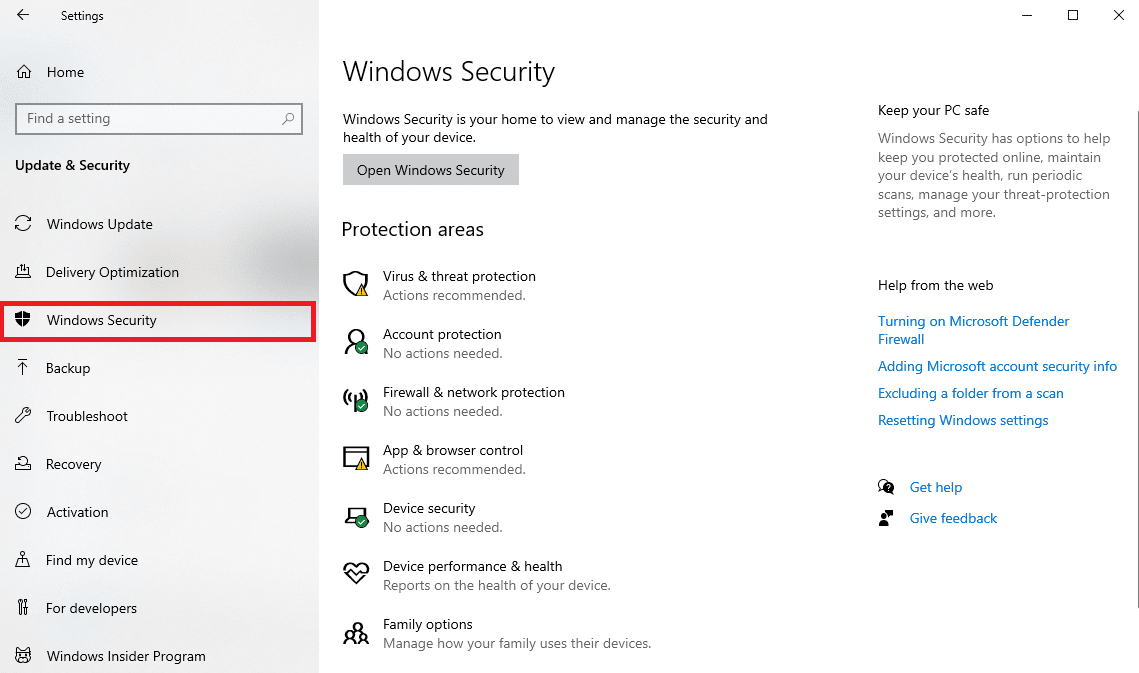
4. [ウイルスと脅威の防止]をクリックします。
![[ウイルスと脅威の防止] をクリックします。](/uploads/article/5805/qFxh9CfAhpIlWRwj.png)
5. [ウイルスと脅威の防止] オプションで、 [設定の管理] をクリックします。
![[ウイルスと脅威の防止] オプションの下で、[設定の管理] をクリックします。](/uploads/article/5805/3907CkARyakE7zuY.png)
6.リアルタイム保護のトグルをオフにします。
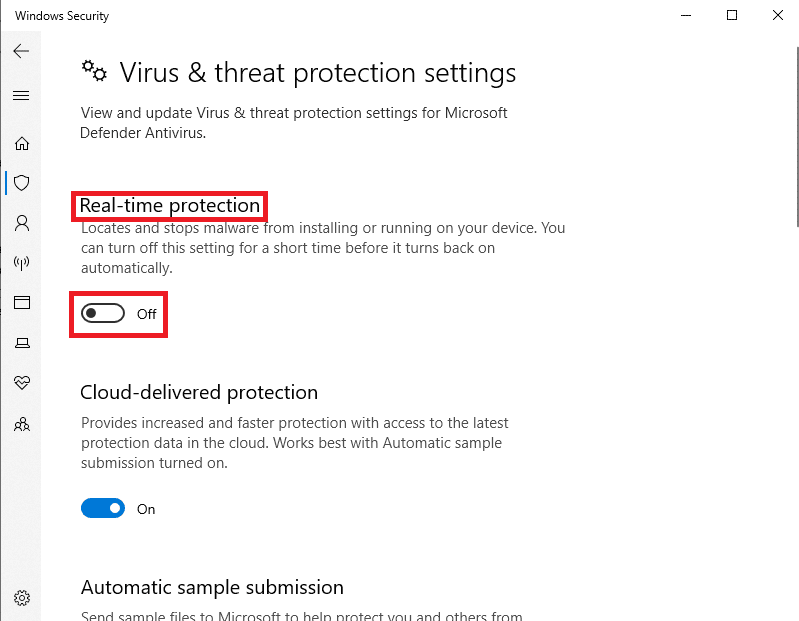
また読む:アバストがウイルス定義を更新しない問題を修正する
方法 3: Gears of War 4 ゲームを更新する
Gears of War 4 ゲームで利用可能なシステム アップデートがある場合は、Gears of War 4 がロードされない問題を回避するために、それらをダウンロードすることを検討する必要があります。 Gears of War 4 が動作しないなどの問題を回避するために、古いファイルによるエラーを回避するために、コンピューターのアプリケーションを更新することが重要です。

1. [スタート] メニューの検索で、「 Microsoft Store 」と入力し、[開く] をクリックします。
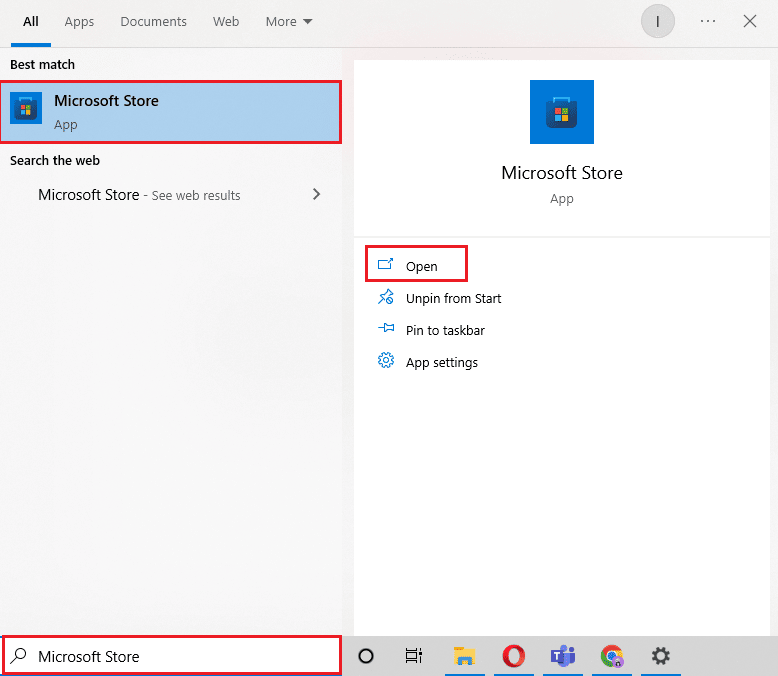
2. 左ペインの [ライブラリ] メニューをクリックします。
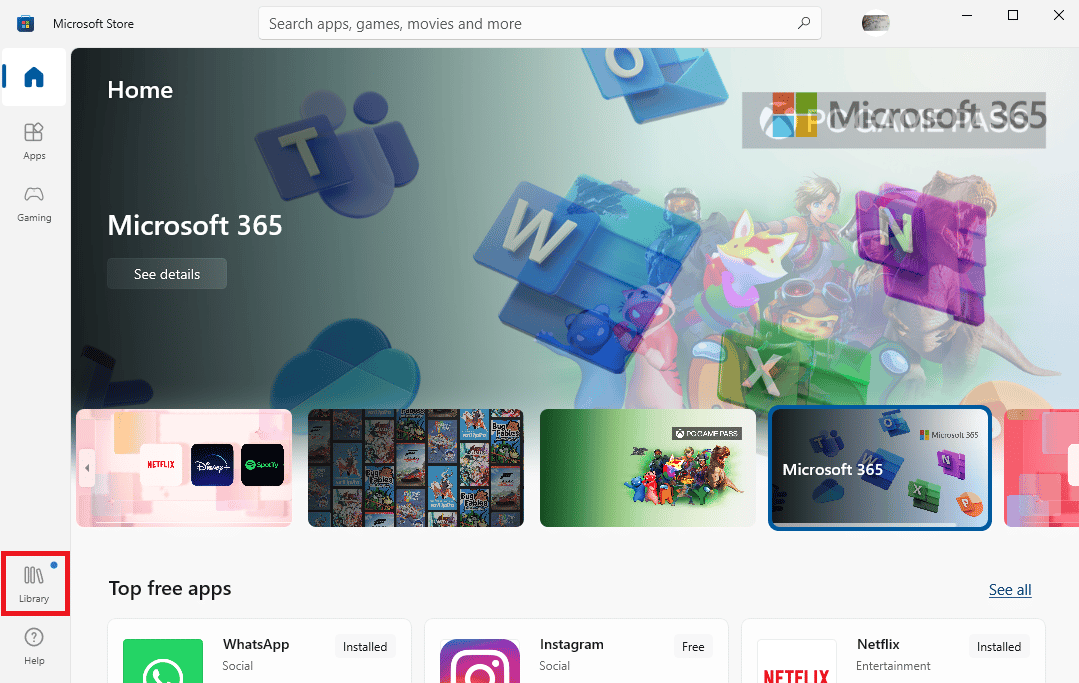
3. Get Updatesを見つけてクリックし、利用可能なアップデートをダウンロードします。
![[更新を取得] をクリックして、利用可能な更新をダウンロードします。 Gears of War 4 が Windows 10 で読み込まれない問題を修正](/uploads/article/5805/xoVqmIp5IsJ9hU5M.png)
4. アップデートがインストールされたら、 PCを再起動し、Gears of War 4 ゲームを再起動して、Gears of War 4 が読み込まれない問題が修正されたことを確認します。
方法 4: 非同期計算ツールを無効にする
Async compute は Gears of War 4 のツールで、コンピューターでのゲームのグラフィックス出力を向上させるのに役立ちます。 ただし、多くのユーザーは、ゲームプレイと競合してクラッシュするインスタンスについても不満を持っています. ゲームの読み込みに問題がある場合は、非同期計算ツールを無効にしてみてください。
1. コンピュータでGears of War 4ゲームを起動します。
2.オプションをクリックします。
3. VIDEO – ADVANCEDメニューを選択し、 ASYNC COMPUTEを OFFにします。
注:グラフィック カードのオプションが利用可能な場合は、そのオプションから非同期機能を無効にすることもできます。
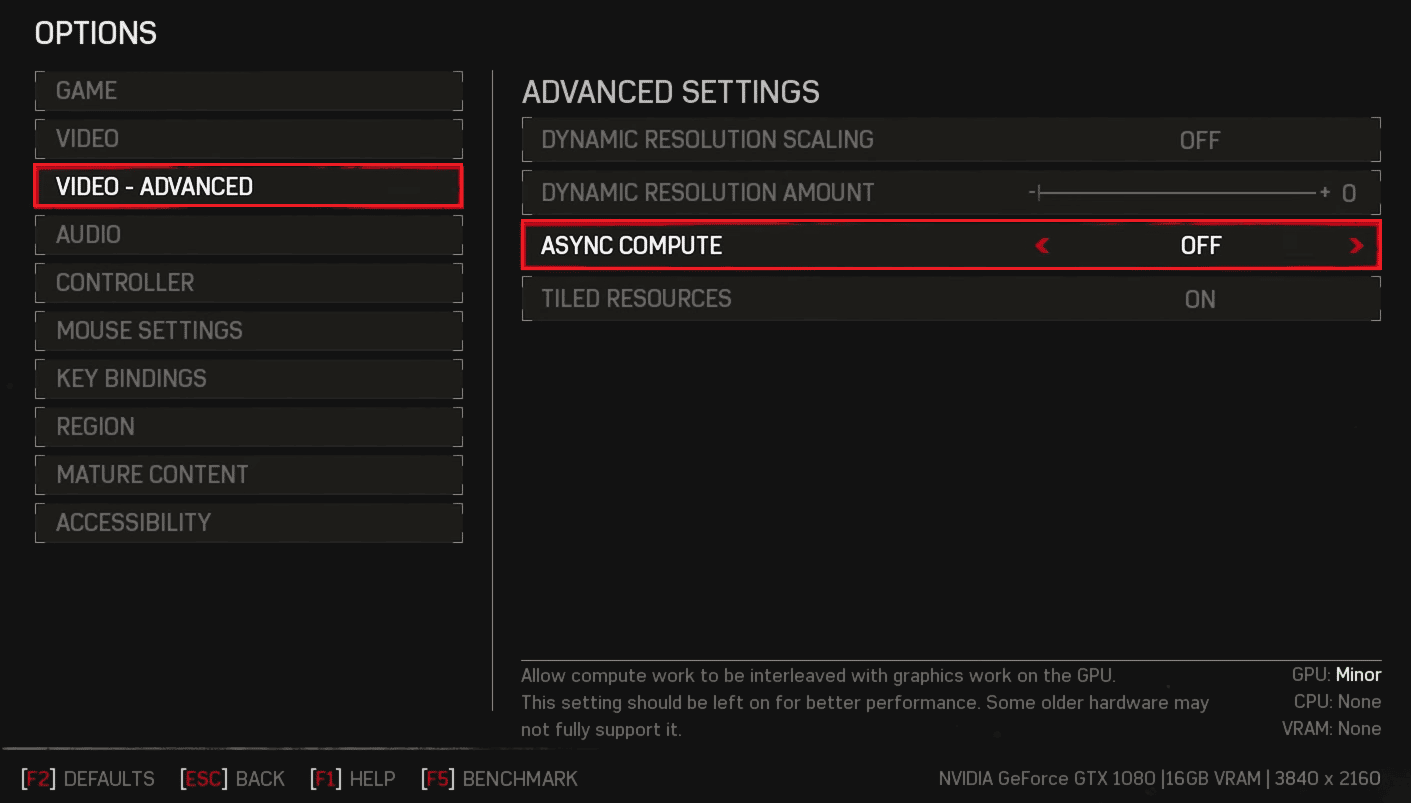
4. 最後に、変更を保存してゲームを再起動します。
また読む: Windows 10でWOW51900309エラーを修正する
方法 5: ゲーム バーを無効にする
ゲーム バーは、ユーザーがゲームのプレイ中にバックグラウンドでスクリーンショットを撮り、ゲームプレイを記録できるようにする Windows の機能です。 ゲーム バー機能が Gears of War 4 ゲームで動作しない場合があり、ゲームがクラッシュしたり、Gears of War 4 がロードされないというエラーが発生したりすることがあります。 Gears of War 4 が動作しない問題を解決するには、Windows の設定からゲーム バーと DVR オプションを無効にして、Gears of War 4 が読み込まれない問題を解決してみてください。
1. Windows 設定を起動します。
2.ゲーム設定をクリックします。
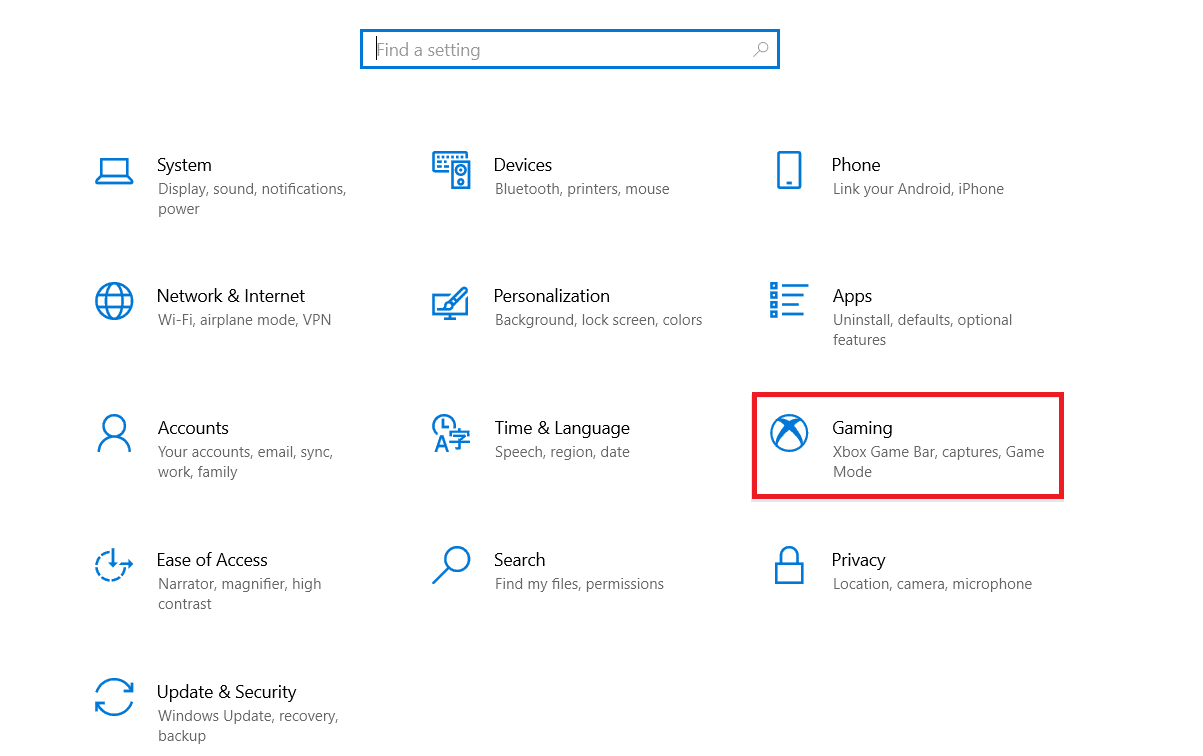
3. 次に、左側のペインでXbox Game Barをクリックします。
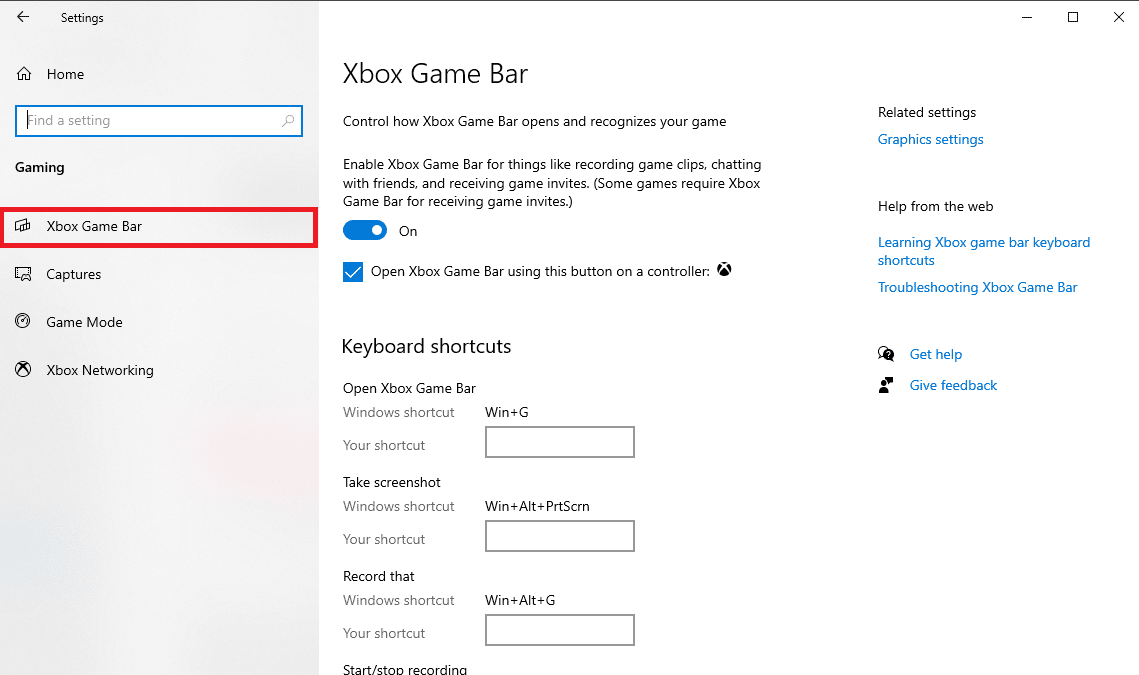
4. [ Xbox ゲーム バーを有効にする] のトグルをオフにします。
![[Xbox ゲーム バーを有効にする] のトグルをオフにします](/uploads/article/5805/nZaHyKx0GNrxyYR4.png)
5. 左ペインからCaptureに移動します。
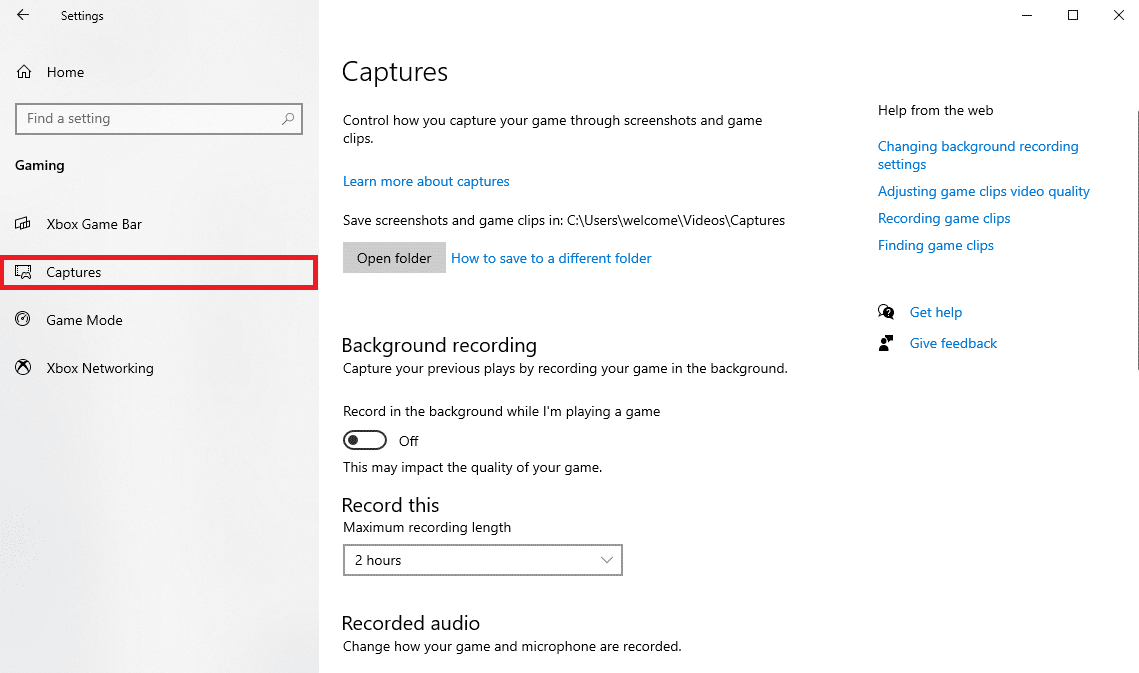
6. [ゲームのプレイ中にバックグラウンドで記録] のトグルをオフにします。
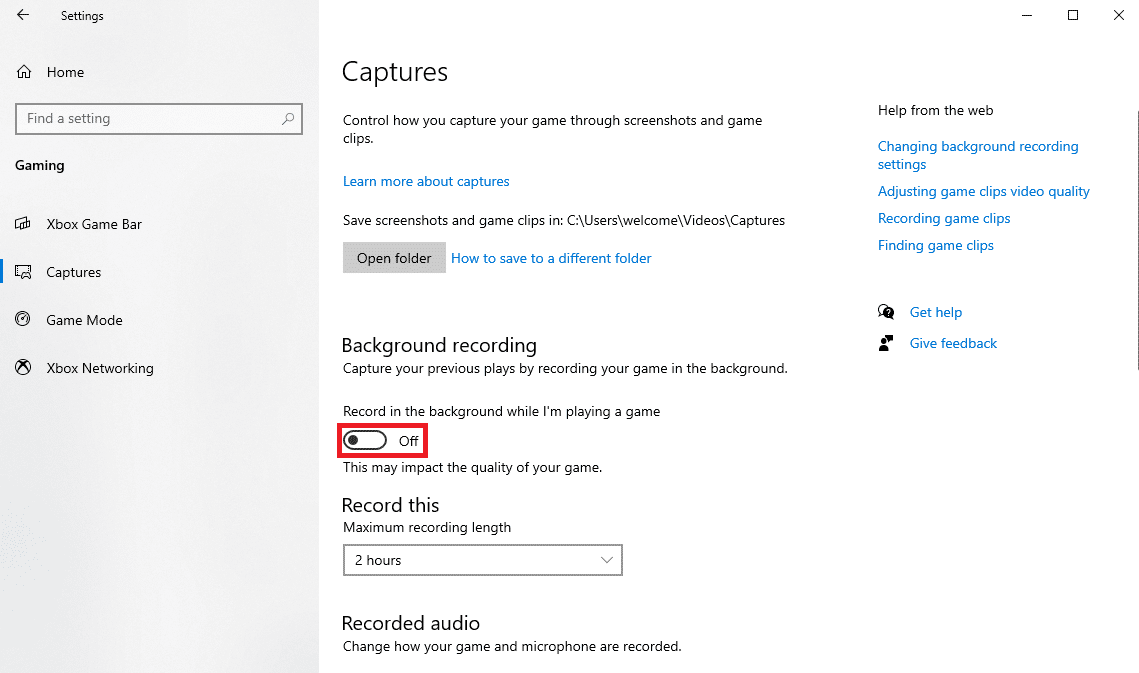
7. 最後に、ウィンドウを閉じて PC を再起動します。
方法 6: Microsoft Store キャッシュをリセットする
Gears of War 4 ゲームの問題は、Microsoft Store の破損したキャッシュ ファイルが原因である場合があります。 この問題は、ストアからキャッシュ データを消去することで解決できます。
1. Windows キーを押してCommand Promptと入力し、[管理者として実行] をクリックします。
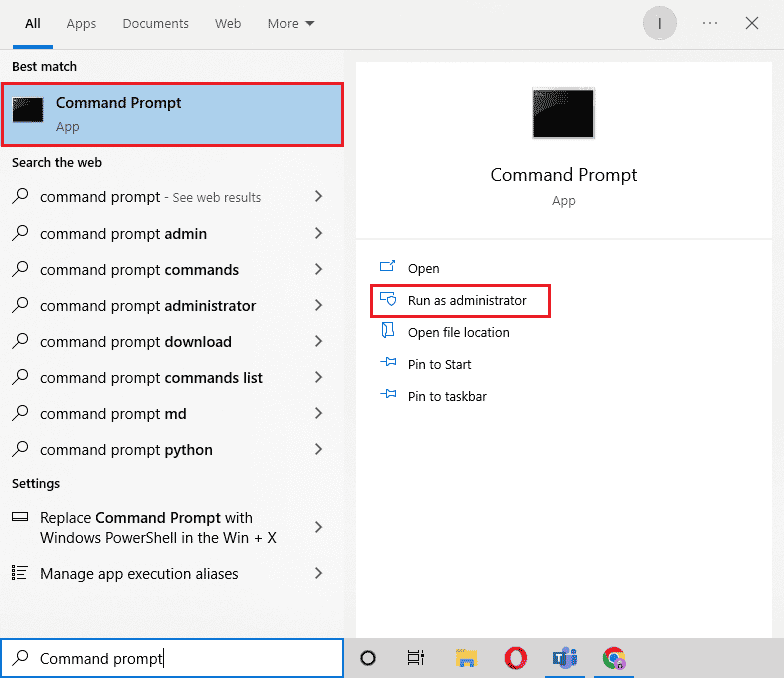
2. wsreset.exeコマンドを入力し、 Enter キーを押してMicrosoft Storeキャッシュをリセットします。

3. 空白のウィンドウがしばらく表示されます。
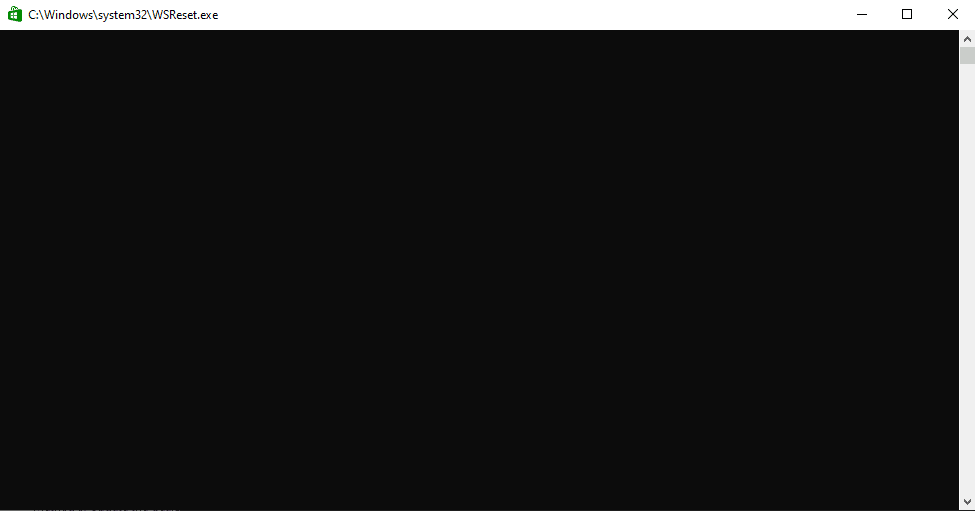
4. Windows ストアが自動的に開くのを待ってから、ゲームを再起動します。
また読む: Microsoft Storeエラーコード0xc03f300dを修正する
方法 7: オフライン アクセス許可を有効にする
Microsoft Store でオフライン権限を有効にしていないために、Gears of War 4 がロードされない問題が発生することがあります。 この場合は、Microsoft Store からアクセス許可を有効にすることを検討してください。
1. Microsoft Storeアプリを開きます。
2. 右上隅にあるプロファイル アイコンをクリックし、[アプリの設定] を選択します。
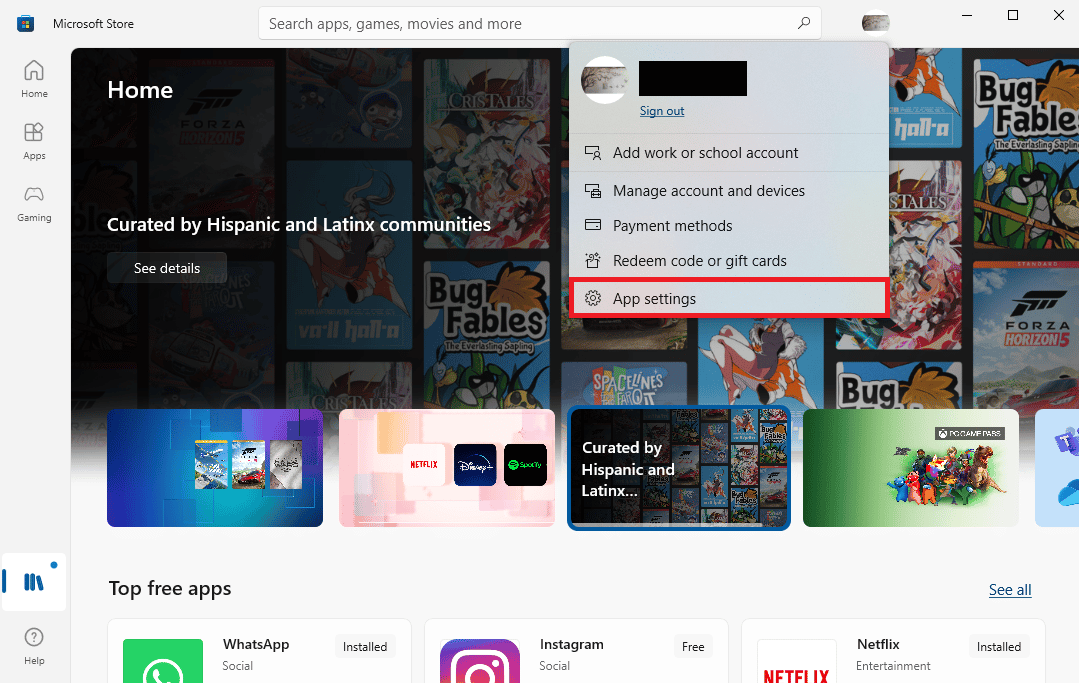
3. [オフライン権限]セクションまで下にスクロールし、[オン] に切り替えます。
![[オフライン権限] セクションまで下にスクロールし、[オン] に切り替えます](/uploads/article/5805/m5eUCrHfySZzAq2c.png)
4. Gears of War 4 を再起動して、Gears of War 4 が機能しない問題が解決されたかどうかを確認します。
また読む: Windows 10 で Microsoft エラー 0x80070032 を修正する
方法 8: Gears of War 4 を再インストールする
前述の方法のいずれも機能せず、引き続き同じエラーが発生する場合。 Gear of War 4 ゲームを完全に再インストールすることを検討してください。 既存のゲーム ソフトウェアをアンインストールする必要があります。 以下の手順に従って、Gear of War 4 ゲームを安全にアンインストールし、Gears of War 4 が動作しない問題を解決してください。
1. Windows キーを押して、「コントロール パネル」と入力し、[開く] をクリックします。
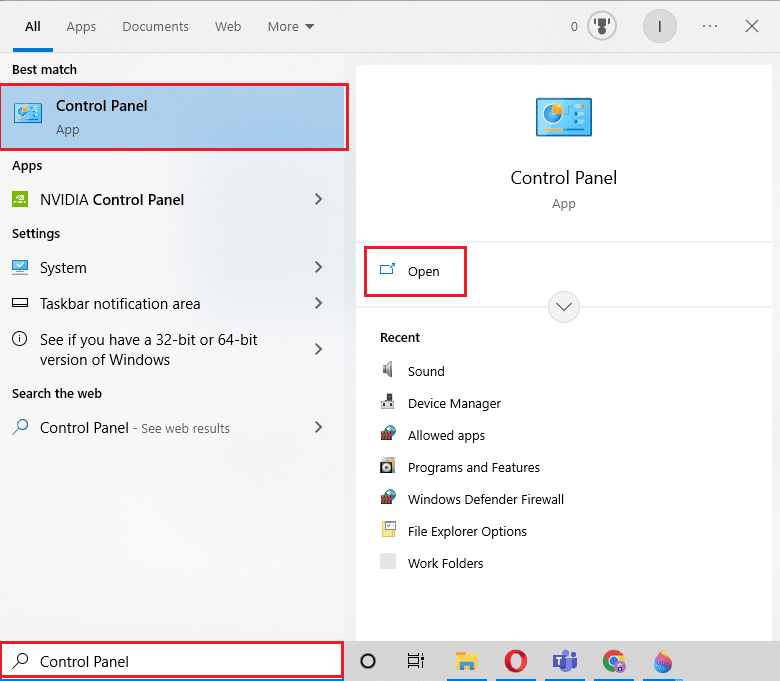
2. [表示方法] > [カテゴリ] を設定し、[プログラムのアンインストール] オプションをクリックします。
![[プログラムのアンインストール] オプションをクリックします。 Gears of War 4 が Windows 10 で読み込まれない問題を修正](/uploads/article/5805/DXESQafcNrC4damU.png)
3. インストールされているプログラムのリストから、 Gear of War 4プログラムに移動します。
4. Gear of War 4 を右クリックし、[アンインストール] をクリックします。
![Gear of War 4 を右クリックし、[アンインストール] をクリックします。](/uploads/article/5805/AYuQfpGpeq4hPgUS.png)
5. アンインストールを確認し、プロセスが終了するまで待ちます。
6. 次に、 Microsoft Storeアプリを起動します。
7. 検索バーで Gears of War 4 ゲームを検索し、[インストール] をクリックします。
![検索バーで Gears of War 4 ゲームを検索し、[インストール] をクリックします。](/uploads/article/5805/zuxUaTFYJdgvmn5u.png)
よくある質問 (FAQ)
Q1. Gear of War 4 ゲームが読み込まれないのはなぜですか?
答え。 Gear of War 4 ゲームの読み込みエラーは、破損したグラフィック カード ドライバーやマルウェアの問題など、さまざまな要因が原因で発生します。
Q2. Gear of War 4 の読み込みエラーを修正するには?
答え。 Gear of War 4 の読み込みに関する問題は、ドライバーの更新、ウイルス対策の無効化、ゲーム ファイルの更新など、さまざまな方法で解決できます。
Q3. Microsoft Store が Gear of War 4 エラーの原因になることはありますか?
答え。 Microsoft Store のキャッシュ データの問題は、Gear of War 4 ゲームの読み込みの問題など、多くのアプリケーションやゲームでさまざまな問題を引き起こす可能性があります。
おすすめされた:
- NVIDIA GPU デスクトップに接続されたディスプレイを現在使用していない問題を修正
- CS GO ビデオ設定が保存されないエラーを修正
- League of Legendsの問題で左クリックできない問題を修正
- World of Warcraft BLZBNTAGT00000840 エラーを更新できない問題を修正
このガイドがお役に立ち、 Gears of War 4 が読み込まれない問題を解決できたことを願っています。 どの方法が効果的かをお知らせください。 ご提案やご質問がありましたら、コメント欄でお知らせください。
